這次要跟大家分享的一套Excel 範本可用來針對多個專案進行進度報告的管理範本哦!
如果你需要在一張報表中同時向主管呈現每個專案目前的進度狀況,或許這個Excel 範本是一個不錯又簡單好用的選擇
在一開始先讓筆者吐糟一下,Microsoft 將此範本的名稱取為:“每週時間規劃”…
但內容真的不是每週時間規劃,而是用來報告各個專案目前的進度狀況!或是可以將名稱改為:“多專案進度報告表”。
接著跟大家分享如何使用這個範本,首先,我們可以由Excel 中選擇[檔案/新增],再輸入“每週時間規劃”或是輸入“專案管理”也可以搜尋到
另外,ProjectClub 也將該範本做了簡單的修改,你可以同樣在ProjectClub 網站中取得。
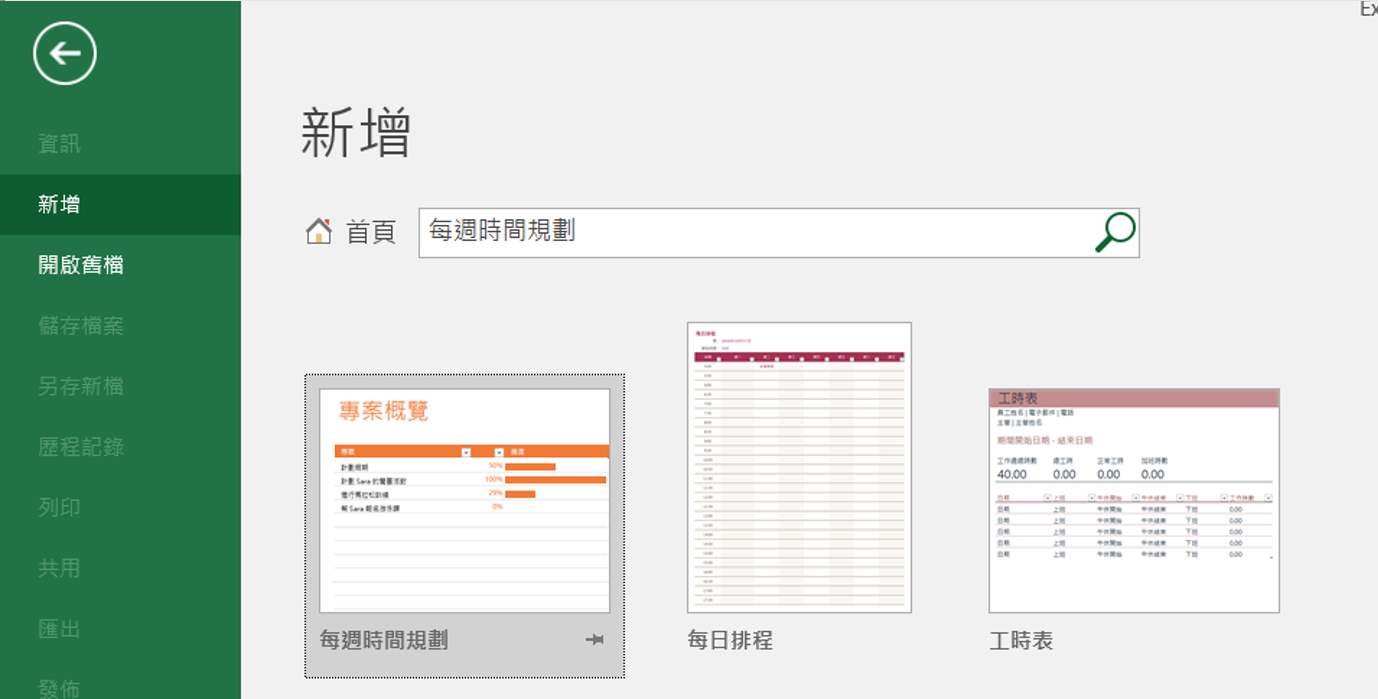
開啟這個範本後,可以在[專案]中看到有哪些專案正在運作,完成的百分比,專案開始與結束時間,以及一個進度線
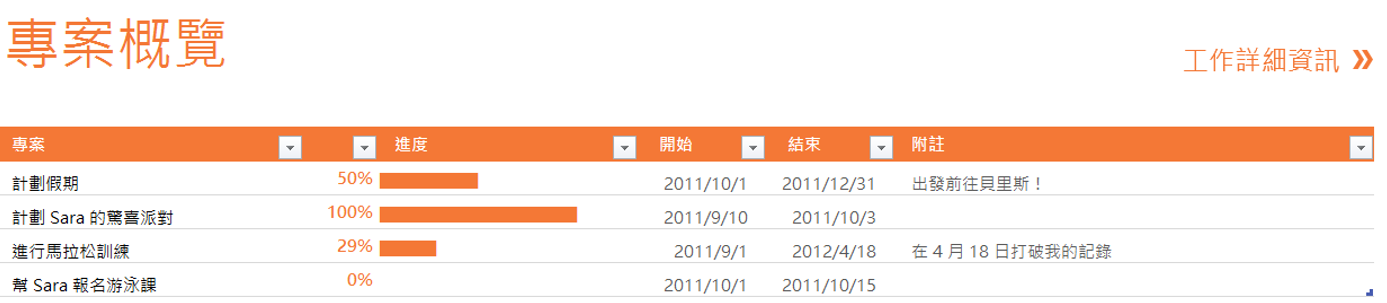
專案的細節可以由[工作詳細資料]進行輸入,例如:每個專案需要完成哪些任務,各任務的開始與結束時間、是否已完成以及其他需要補充的資訊。
吐糟一下,原先的範本在排列缺乏組織,因此,個人重新排列與修改工作詳細資料表的名稱與順序如下圖:
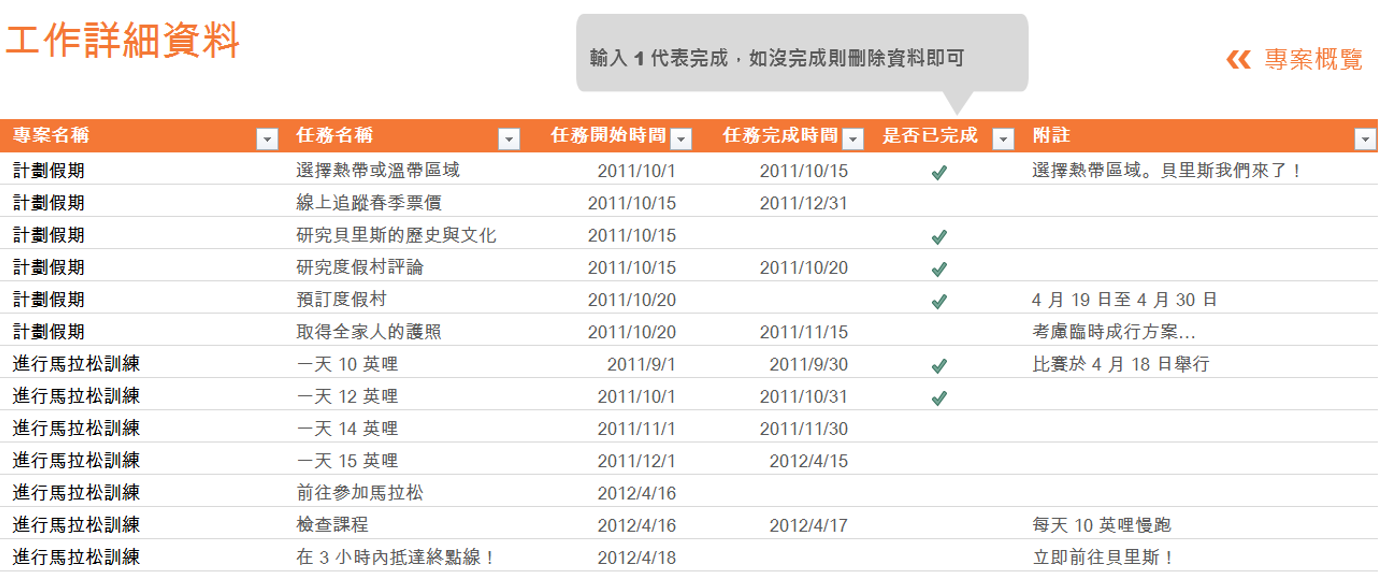
操作的方式則是在[專案名稱]中輸入有哪些[任務名稱]需要進行,如果任務需要更多,則可以用插入的方式加入更多任務名稱,接著,輸入任務的開始時間與完成時間。
如果任務已完成,則在[是否已完成]欄位中輸入1,此時Excel 便會用打勾的符號來表示已經完成,如果沒完成,則將該欄位的資料刪除即可。
在下列範例中,我設定[計劃假期]這個專案有10項任務需要進行,其中最早的時間由2017/6/21 開始,而最晚則進行到2017/12/8完成,同時有5個任務已完成。
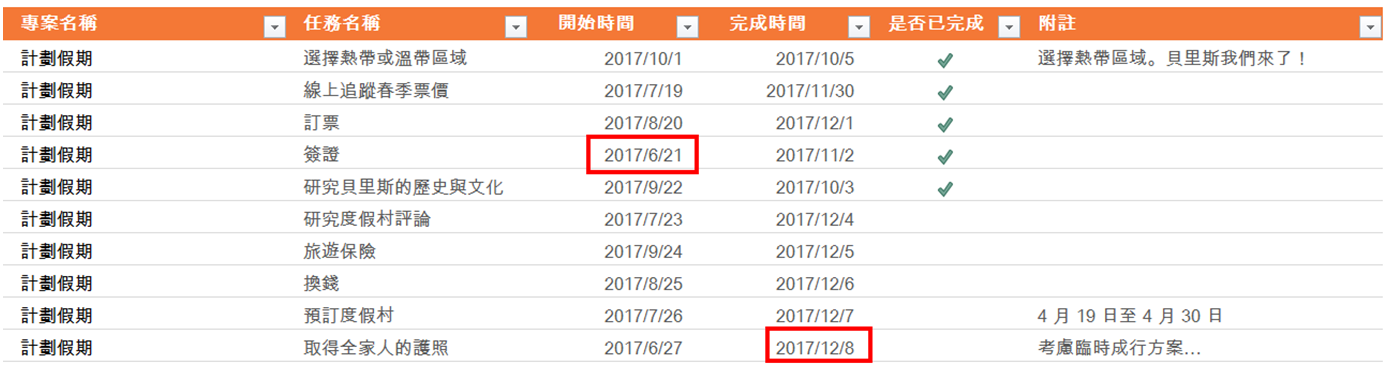
因此,回到[專案概覽]表中,計劃假期的完成百分比便是50%,同時專案的開始時間為2017/6/21,完成時間則為2017/12/8

[工作詳細資料]表中的[專案名稱]是用清單的方式製作完成的,換言之,[專案名稱]這個欄位請不要自行輸入,而是用下拉底選單來進行選擇,如果我們需要額外增加更多的專案,則需要回到[專案概覽]工作表中,再到表格中最後一個儲存格,並且以填滿的方式產出更多的欄位

舉例而言,我試著在[專案概覽]工作表中多增加兩個專案名稱,並且分別名稱為:“產品體驗會”與“製作海報”

當我們再到[工作詳細資料]表便可以在[專案名稱]中以下拉的方式找到額外多增加的專案了!
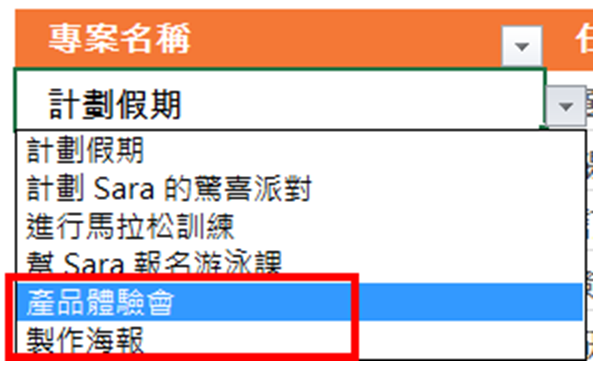
如果你需要在一張報表中同時向主管呈現每個專案目前的進度狀況,或許這個Excel 範本是一個不錯又簡單好用的選擇。
對了:如果你想用Excel 便可以輕易管理好專案,千萬別錯過一堂超過上千人來參加學習的 超easy 專案工作管理術!
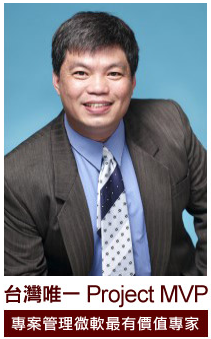
作者:游振昌
●專案管理顧問有限公司 執行長
●中華國際專案經理人協會 理事長
●Project Club 發起人暨資深顧問












